|
|
米思齐(Mixly),是一个全中文可视化的arduino软件,使用起来直观易懂,今天给大家介绍一个可能是最简单的天猫精灵控制ESP8266的开关实例。只要会用电脑就行,不懂英语的人也一看就会。而且美思齐的库功能也是非常强大,很多库是软件集成了,不像arduino一样还要一个个自己装。对于arduino初学者,很多库代码搞不清楚用途,也可以通过美思奇对照学习。1 D: w- `7 R- u$ W* J
d$ l5 \: a" b( n
( ^& [" W; k# P1 B需要的东西有:6 F, x; p7 K) \+ t2 I5 \
首先得有一个天猫精灵,闲鱼30包邮可以买到方糖。2 a: V* S: G. ~
你还得有一个ESP8266,带串口的也就10来块钱。要是想省想,可买不带串口的,烧录麻烦一点点,而且一般是3.3V供电,大概5-6元。
, S2 l+ O- Q% ?/ M$ B" s你要是控制电灯,你得有一个5V续电器。
: v5 ]( z A) o手机上面装好天猫精灵和点灯科技的APP,在点灯上面添加一个独立设备>网络接入>阿里云。得到一个KEY,这个KEY是用在下面的程序中的设备密匙中。
5 F& ~3 x5 i' p" H+ I9 L+ v( O) N) H) l u5 Q
3 P& E7 t( f8 }# ^: L2 w/ P
装好米思齐,并安装点灯物联库就可以了。
2 D. f2 b- R" G4 i- g. T5 l$ ^ V: n4 X
2 f* D7 G4 F# H) d! Q0 r: s- N# b/ `; I& n5 |$ [5 D4 I) b
添加点灯库# L( e/ K/ _ s3 I9 }
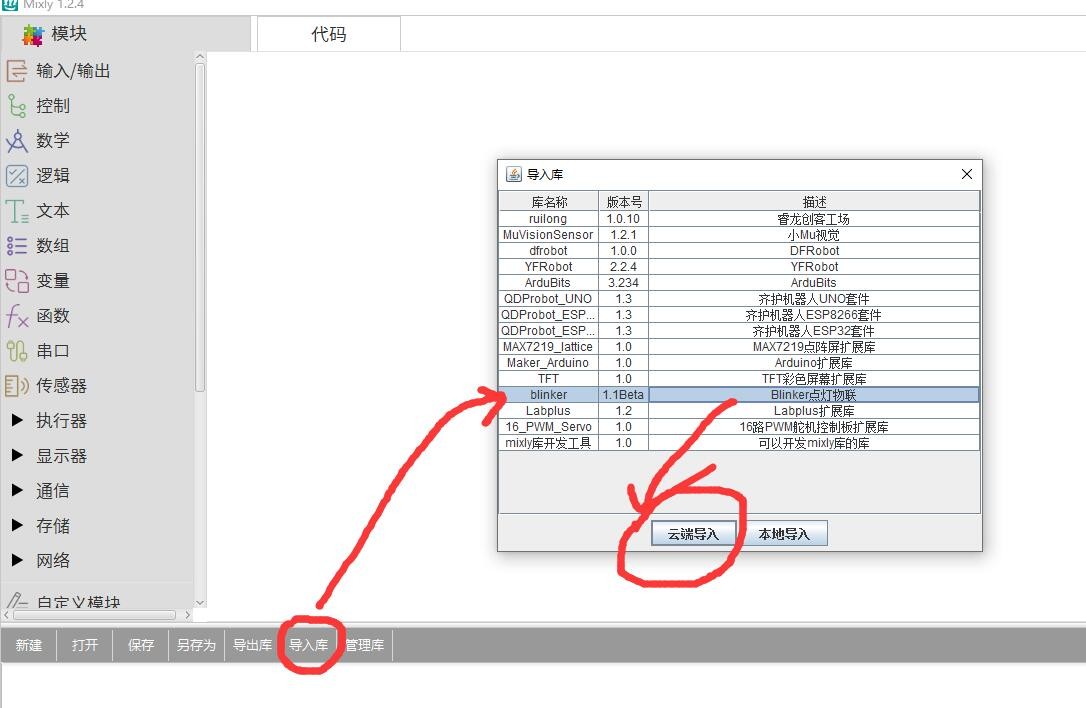
1 b6 A4 j' U4 W9 @% h
5 o. e$ p& ^! e, y. W下面KEY是点灯APP上面得到的,WIFI和密码就是你家的。下面的管脚2是8266的板载灯,你可以接个5V续电器。( V" B6 E+ T2 j
4 i2 x& d z0 g, {$ r4 \
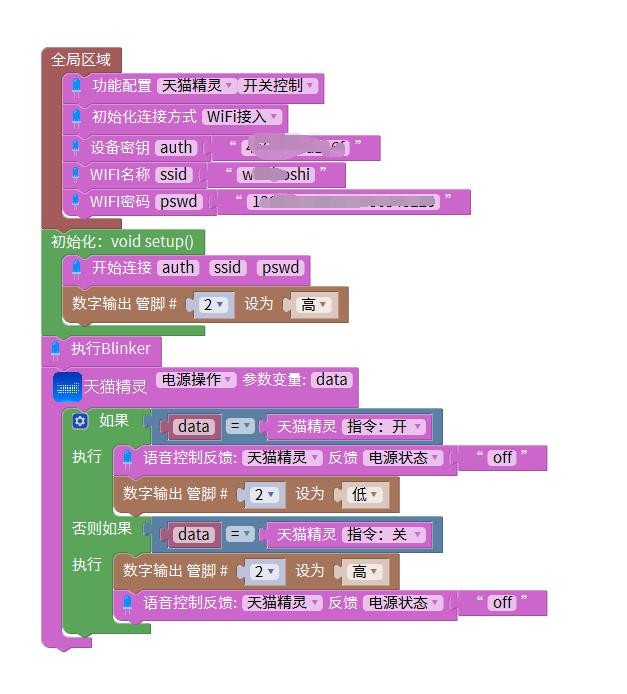
6 L I+ q9 o# V3 m0 V' x( ^因为我的8266设电平为(高)时灯为灭,如果你上传后发现是亮的可以改成(低)。相应的下面的也要对调过来。因为程序简单,所以没有设变量。
2 ^% y2 o" ?& I- p# x: P1 K0 s4 Z) C# E
/ r9 A% {, f q0 Y6 h7 t
改好之后上传,注意8266和端口不要错了。
3 ?$ r; t9 w! g5 C E6 R4 H
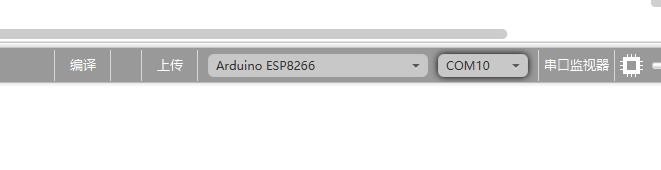
( p4 }2 k \2 x9 ~4 U$ b4 r5 K3 k5 [% t" j+ i
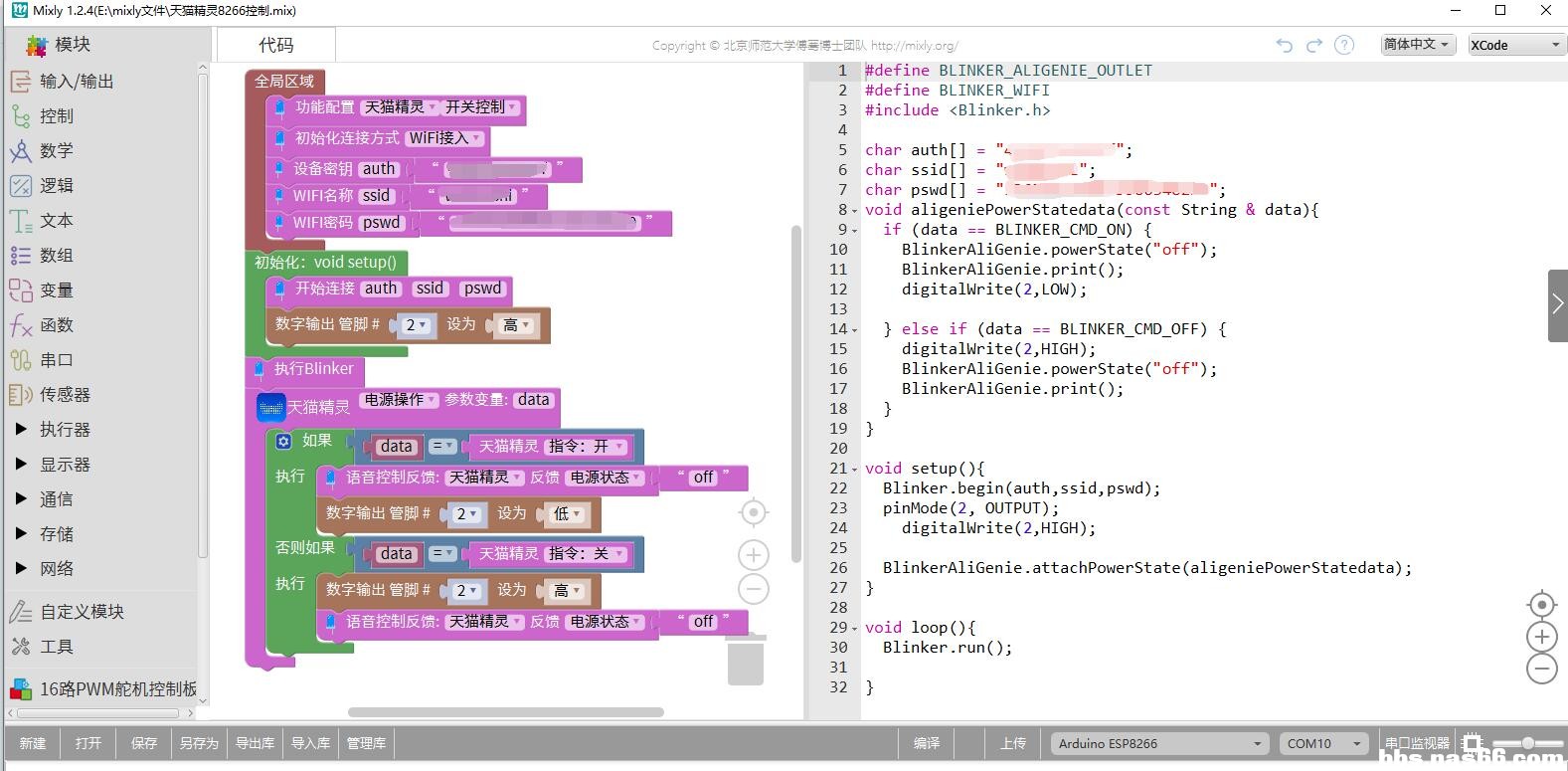 1 Z+ ]3 [' p+ |4 x
1 Z+ ]3 [' p+ |4 x
# W1 h" U$ M8 I* A" E" P" y) B1 M
如果有安装arduino可以直接拷下面的代码上传- #define BLINKER_ALIGENIE_OUTLET
! R4 f B$ ?( T0 `2 | i N - #define BLINKER_WIFI6 Z: t# Q! M6 S6 u
- #include <Blinker.h>+ I% B* Y2 X) W- |8 V
- 4 M' J) p/ S: a5 J' c: ^
- char auth[] = "点灯密匙";4 Q9 |$ Y9 r, z0 Q" f
- char ssid[] = "你家的WIFI名称";3 I: t6 y+ \; L l- n7 z
- char pswd[] = "你家的WIFI密码";& U% H' j) d4 | V' c& U% b0 E9 a" F
- void aligeniePowerStatedata(const String & data){% o% K' F* g1 {
- if (data == BLINKER_CMD_ON) {
0 F5 T: h$ G- x - BlinkerAliGenie.powerState("off");
2 y$ m9 j3 r) @$ T, h - BlinkerAliGenie.print();$ W$ Q1 h$ Q; x) P. i" v& I
- digitalWrite(2,LOW); //控制的是2脚,也就是板载LED灯" ]0 q. W3 ?' B2 R
- 3 ]! m+ i9 y1 x
- } else if (data == BLINKER_CMD_OFF) {
) X- |7 A4 ]- u& S) r8 { - digitalWrite(2,HIGH);
, _+ L6 g. _( i- P0 Y - BlinkerAliGenie.powerState("off");7 [0 k+ F6 |- k" E; U& _
- BlinkerAliGenie.print();
& q L9 t1 Z, c! P1 {' ` - }
8 Q6 E+ T1 d7 V3 V2 b( A - }/ b! F- }, l) t
- 0 S0 [/ G2 ]0 M$ Q
- void setup(){ W' y7 I/ \* K5 q; J
- Blinker.begin(auth,ssid,pswd);
, [( F( Q; W/ v" V: _0 ]( E4 Y - pinMode(2, OUTPUT);
4 V e L: l; E) g; P+ J5 ` - digitalWrite(2,HIGH);; G+ E: l' y) B3 C# ~; Q
& l7 u/ a. Z e4 Z+ W0 g- BlinkerAliGenie.attachPowerState(aligeniePowerStatedata);
# I& ^' n4 t0 P( W1 T1 ] - }% i4 U6 V6 T; }
* w3 f1 s0 R, f. O y2 |* l- void loop(){
' Q0 H1 p; Z9 n$ p8 k, g3 g - Blinker.run();( w0 E, D4 y+ X' C
- , G1 }- F* e# Z `' ]4 |1 O9 y5 d
- }
, X5 ~+ {% C1 Q7 R+ _+ d9 L# h d( f) T2 u8 W; U0 a. ~ ?
上传好之后,在天猫中添加点灯(点右上解+号>搜“blinker”),扫描到刚刚才已经上传程序并联网的8266设备,简单设置一下你的设备属性就可以了,比如你的是灯还是插座,是客厅还是房间。) j ~9 X; p, L
. f. m& B W1 y& N3 p# M- R |% `6 q$ n# n
设好后就可以试试用你的天猫控制了,够简单了吧?
8 l l5 @- V. `9 |0 J为了初学者一时找不到模块,我把实例放附件了。9 s" i$ l+ x4 a2 N( ]( h, z
6 u) w8 X# Z9 |8 U0 k6 v! T% D
3 l' u/ T5 c3 u k% t. \& O |
评分
-
查看全部评分
|
 |Archiver|手机版|小黑屋|矿渣社区
( 黔ICP备2024020525号-1 )
|Archiver|手机版|小黑屋|矿渣社区
( 黔ICP备2024020525号-1 )